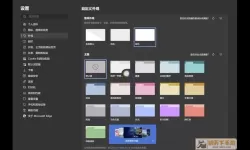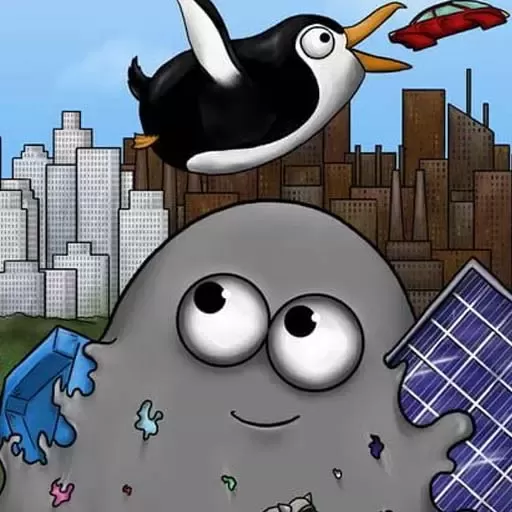如何将DOCX文件转换为Excel或DOC格式的详细指南
2025-01-10 09:54:01 小编:初瑶 我要评论
在日常工作中,我们常常需要处理不同格式的文档文件,尤其是DOCX和Excel文件。要有效地利用这些文件就需要掌握文件之间的转换技巧。本篇文章将为您详细介绍如何将DOCX文件转换为Excel或DOC格式,帮助您在工作中更加高效地处理信息。
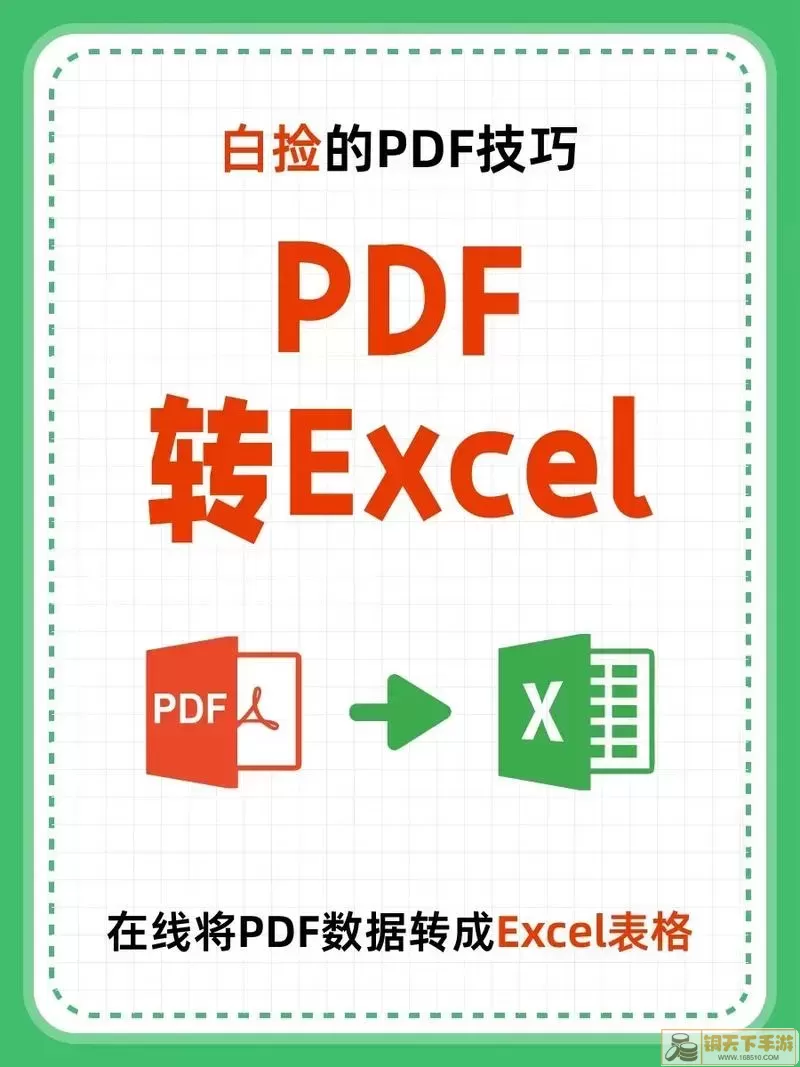
首先,我们来看一看为什么需要进行格式转换。DOCX文件通常是文本处理类文档,它适合用于撰写和编辑文字。例如,您可能会在DOCX中记录会议纪要、撰写计划方案等。而Excel文件则更适合进行数据统计与分析,能够更方便地处理表格数据。将DOCX中的数据或信息转换为Excel或DOC格式,可以帮助您更好地进行汇总和分析。
方法一:使用Microsoft Word进行转换
若您使用的是Microsoft Office中的Word,可以直接将DOCX文件转换为DOC格式。操作步骤如下:
打开Microsoft Word,并加载您要转换的DOCX文件。
点击“文件”,然后选择“另存为”。
在弹出的对话框中,选择保存位置,并在“保存类型”下拉菜单中选择“Word 97-2003 文档 (*.doc)”格式。
点击“保存”按钮,您的DOCX文件就成功转换为DOC格式了。
而如果您想将DOCX文件转换为Excel文件,可以使用以下方法。
方法二:复制粘贴法
这种方法简单易行,非常适合只需转换少量数据的用户。步骤如下:
打开您的DOCX文件,然后选择您需要的表格或数据部分。
右键点击选择的部分,选择“复制”。
打开Excel,选择目标单元格,右键选择“粘贴”。
根据需要调整格式,确保数据合理可读。
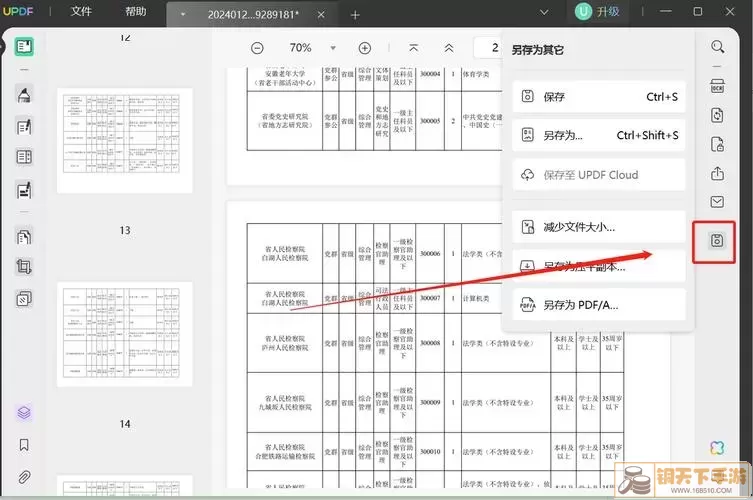
方法三:使用在线转换工具
如果您不想下载任何软件,也可以借助网络上的在线转换工具。这类工具通常支持DOCX和Excel格式的相互转换,操作也相当简单。以下是使用在线工具的步骤:
在浏览器中搜索“DOCX转Excel”或“DOCX转DOC”。
找到一个信任的在线转换工具,例如Zamzar、Convertio等。
上传您的DOCX文件,并选择输出格式(Excel或DOC)。
点击转换按钮,并根据提示下载转换后的文件。
使用在线工具的优点是方便快捷,但同时也需要注意数据的安全性,避免上传机密文件。
方法四:使用专业软件
如果您需要频繁进行文件格式转换,可以考虑下载一些专业的软件。例如,Adobe Acrobat、WPS Office或Nitro PDF等,这些软件通常提供更丰富的格式转化功能以及更好的文件安全性。
在使用这些软件时,通常只需打开DOCX文件,然后在“文件”菜单中选择“导出”或“另存为”,再根据提示选择目标格式即可。
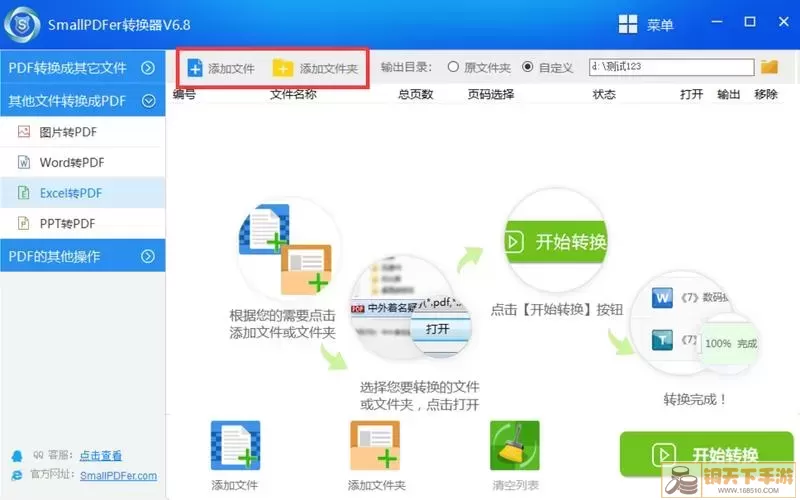
总之,无论是通过Microsoft Word、复制粘贴、在线工具还是专业软件,您都可以轻松将DOCX文件转换为Excel或DOC格式。掌握这些技巧,能够帮助您在处理文档和数据时更加从容、有效。希望本篇指南能对您有所帮助,祝您工作顺利!
如何将DOCX文件转换为Excel或DO[共1款]
-
 冰雪公主爱换装游戏新版本0B | 益智休闲2025-01-10
冰雪公主爱换装游戏新版本0B | 益智休闲2025-01-10 -
 都市飞车模拟器最新版下载0B | 赛车竞速2025-01-10
都市飞车模拟器最新版下载0B | 赛车竞速2025-01-10 -
 勇者吃鸡对决下载手机版0B | 飞行射击2025-01-10
勇者吃鸡对决下载手机版0B | 飞行射击2025-01-10 -
 同城游对调最新版0B | 棋牌娱乐2025-01-10
同城游对调最新版0B | 棋牌娱乐2025-01-10 -
 疯狂赛车手游戏官网版109.9M | 赛车竞速2025-01-10
疯狂赛车手游戏官网版109.9M | 赛车竞速2025-01-10 -
 糖果精灵传奇下载安卓573.94MB | 策略经营2025-01-10
糖果精灵传奇下载安卓573.94MB | 策略经营2025-01-10